ADI: Как отобразить категории магазина на отдельных субстраницах
3 мин. чтения
Когда вы добавляете на сайт Wix Stores, автоматически добавляется новая страница «Магазин» с галереей товаров Wix Stores. Вы можете создать дополнительные субстраницы как часть главной страницы магазина и отображать на них определенные категории.
Эти субстраницы появляются в виде раскрывающегося меню, когда посетители наводят курсор на пункт меню «Магазин».
Прежде чем начать, создайте в Wix Stores категорию товаров.
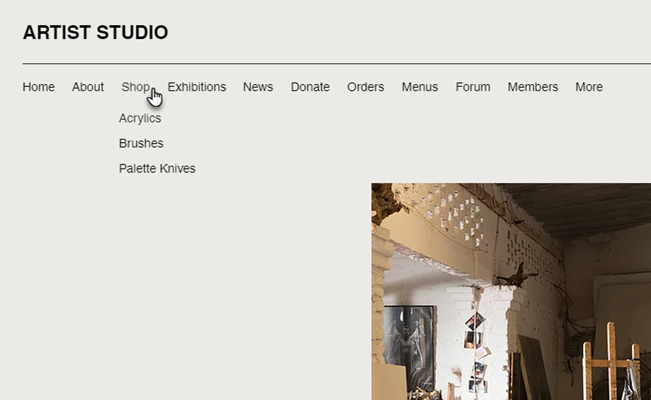
Шаг 1 | Создайте субстраницу
Сначала создайте субстраницы, на которых вы хотите отображать категории.
Чтобы создать субстраницы:
- Наведите указатель мыши на Добавить в верхней панели ADI.
- Нажмите Страница.
- Выберите Пустая.
- Нажмите на раскрывающееся меню Страницы на верхней панели.
- Нажмите Изменить в разделе Управление страницами.
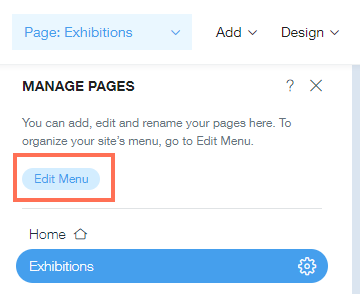
- Наведите курсор на добавленную страницу и нажмите значок Показать больше
 .
. - Нажмите Переименовать, чтобы назвать страницу так же, как соответствующую категорию.
- Нажмите Сделать подразделом.
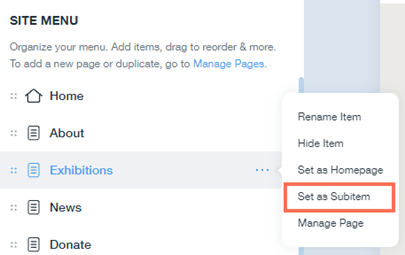
Совет:
Подробнее о субстраницах и раскрывающихся меню здесь.
Шаг 2 | Добавьте галерею товаров или слайдер
Затем добавьте галерею товаров или слайдер на каждую субстраницу, чтобы отобразить свои категории.
Чтобы добавить галерею товаров или слайдер на субстраницу:
- Нажмите Добавить в верхней панели ADI.
- Нажмите Блок.
- Нажмите Смотреть все под списком блоков страницы.
- Выберите Слайдер товаров или Галерея товаров.
- Нажмите на макет галереи товаров, который вы хотите использовать.
- Нажмите на галерею товаров на сайте и настройте параметры на панели слева:
- На всю ширину: нажмите на переключатель, чтобы включить или отключить эту опцию:
- Включено: галерея товаров растягивается на всю ширину страницы.
- Отключено: галерея товаров не растягивается на всю ширину.
- Показать категорию: выберите, какую категорию вы хотите отобразить, или нажмите кнопку Добавить +, чтобы создать новую.
- Формат изображений: нажмите на раскрывающийся список и выберите соотношение сторон.
- Масштаб фото: нажмите на раскрывающийся список и выберите способ масштабирования:
- Кадрировать: изображения обрезаются по размеру галереи.
- Подогнать: подгоняет изображения по размеру галереи.
- На всю ширину: нажмите на переключатель, чтобы включить или отключить эту опцию:
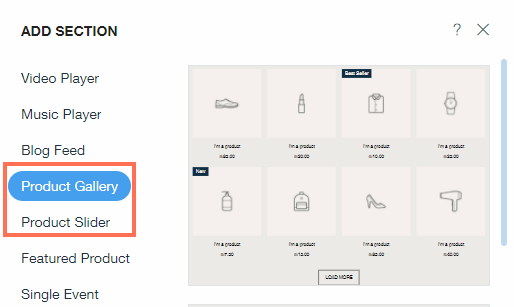
Шаг 3 | Покажите свою категорию
Наконец, выберите категорию, которую вы хотите отобразить на субстранице.
Чтобы отобразить категорию:
- Перейдите на субстраницу в ADI.
- Нажмите на галерею товаров / слайдер.
- В панели настроек выберите категорию, которую вы хотите отобразить.
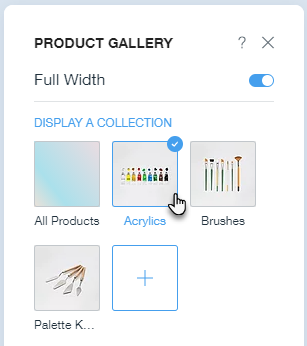
Совет:
Узнайте, как настроить галерею Wix Stores.